- A+
iNeuOS工业互联网操作系统,“低代码”表单开发应用过程(一)
目 录
1. 概述... 2
2. “低代码”表单开发应用过程... 2
1. 概述
iNeuOS工业互联网操作系统“表单设计”功能经过升级后,能够适用于更多应用场景,从业务上来讲可以扩展设备管理、MES等表单类的管理功能,从技术上来讲可以支持数据库单表应用、多级关联表应用、可以自定义写SQL语句等,现在支持22个基础表单组件、9个高级表单组件。
“表单设计”功能分三部分:表单组件、编辑区域和组件配置,整体布局如下图:

2. “低代码”表单开发应用过程
(1) 创建数据库表
“表单设计”功能暂时不支持连接其他数据库源,需要在iNeuOS后台数据库创建数据库表,新建一个数据库“test”。如下图:

在设计好的数据库中插入两条数据,如下图:
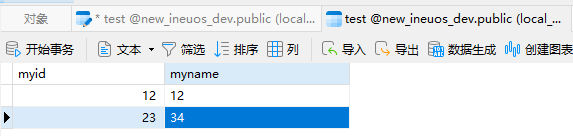
(2) 配置“表单设计”
在桌面打开“表单设计”功能,如下图:
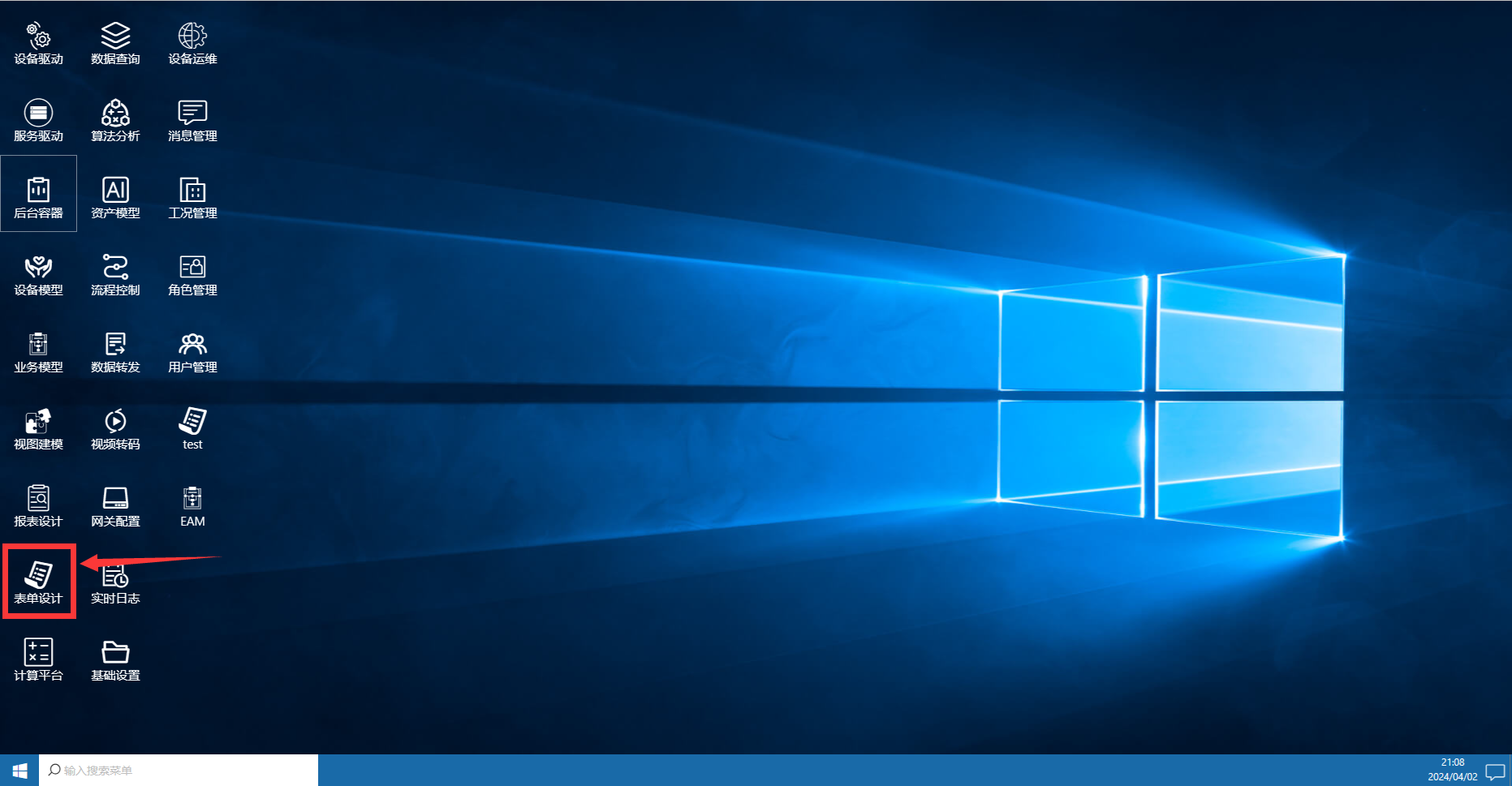
拖入一个“单行文本”组件到编辑区域,该组件绑定到数据表“myid”字段,如下图:
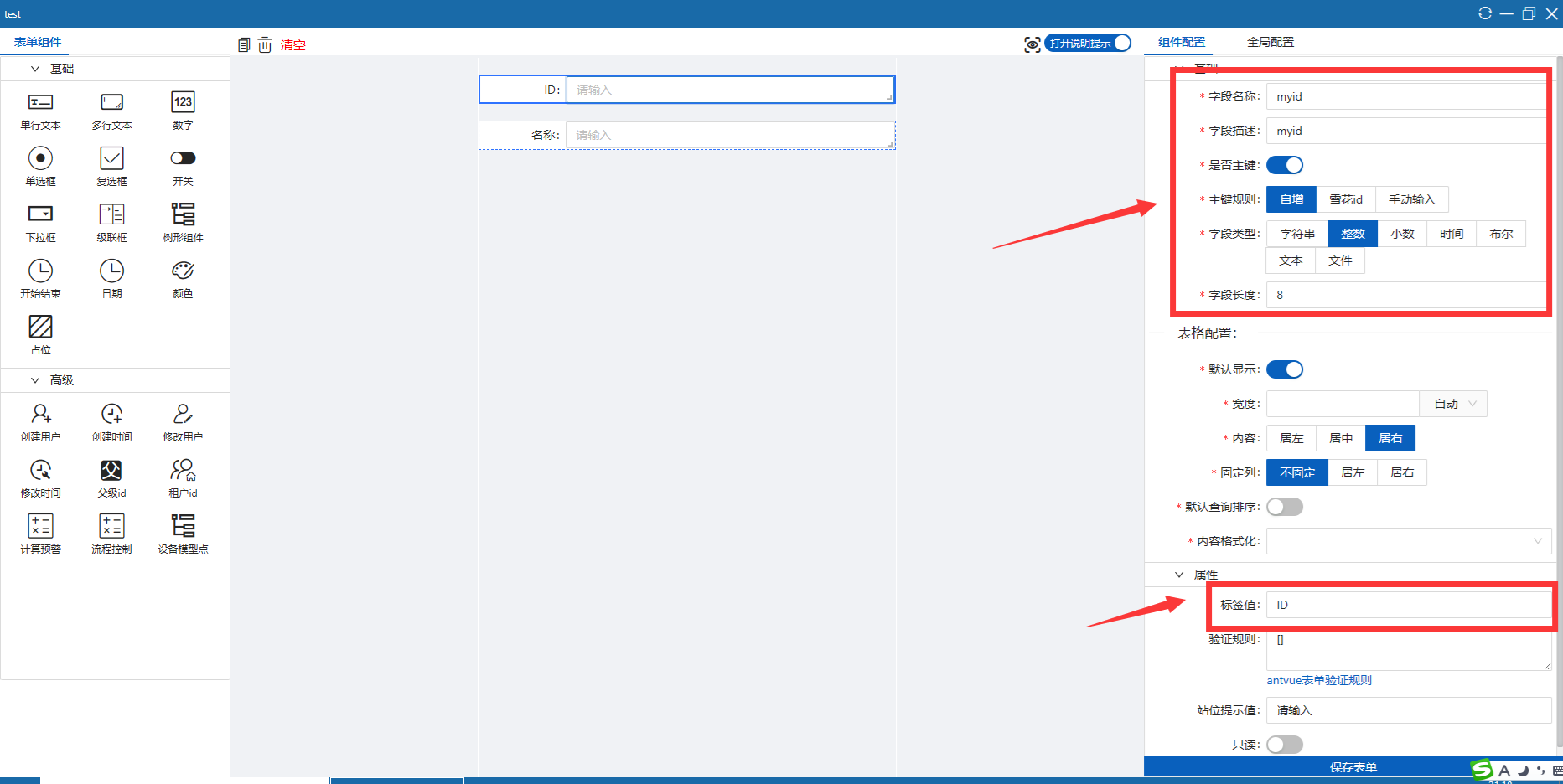
拖入一个“单行文本”组件到编辑区域,该组件绑定到数据表“myname”字段,如下图:
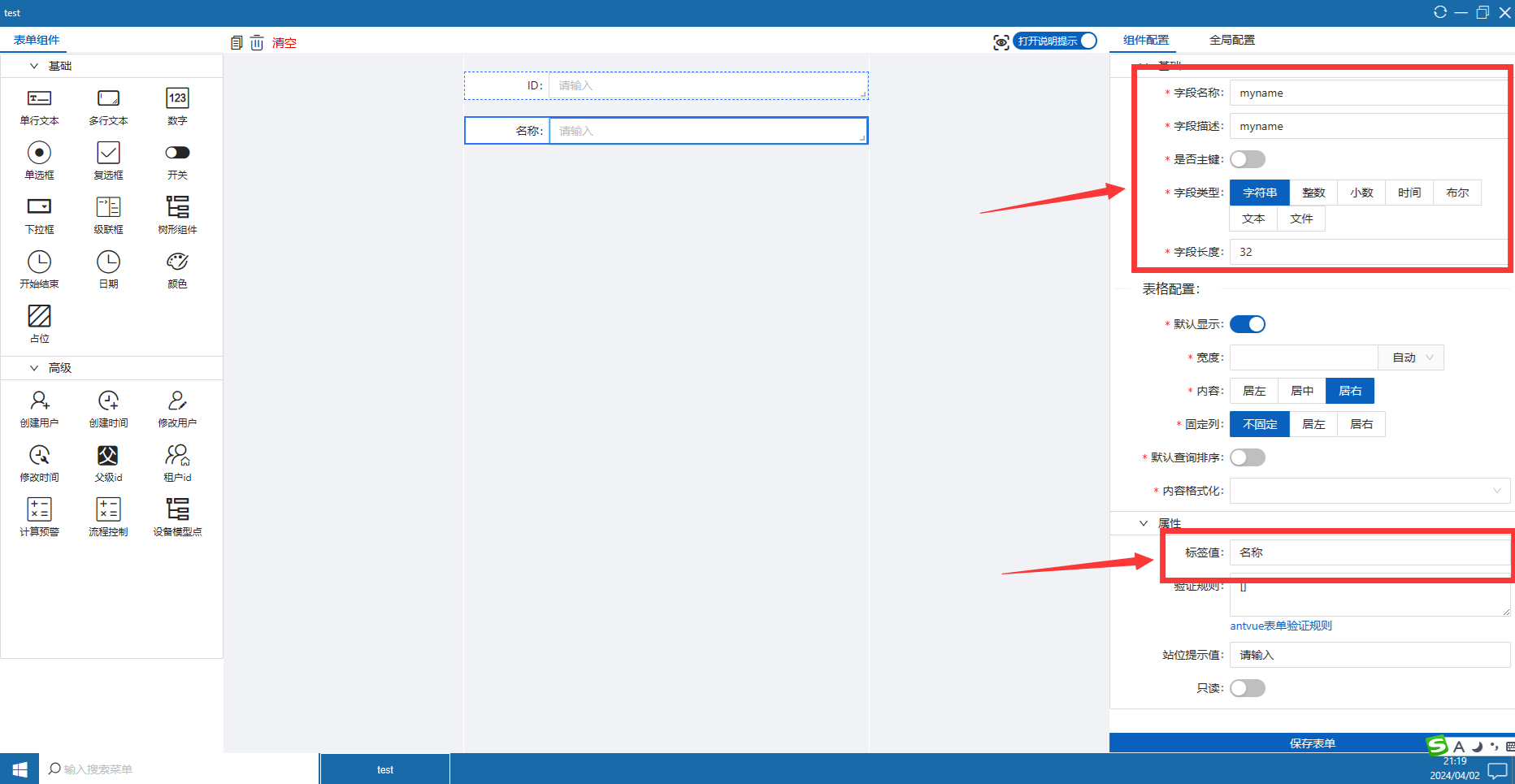
(3) 保存表单
表单组件与数据表字段绑定及配置好属性后,选择“保存表单”,如下图:

新建一个应用项,设置名称、窗口大小、是否保存到桌面,如下图:

(4) 表单应用
表单应用“test”保存好之后,会显示在桌面。如下图:
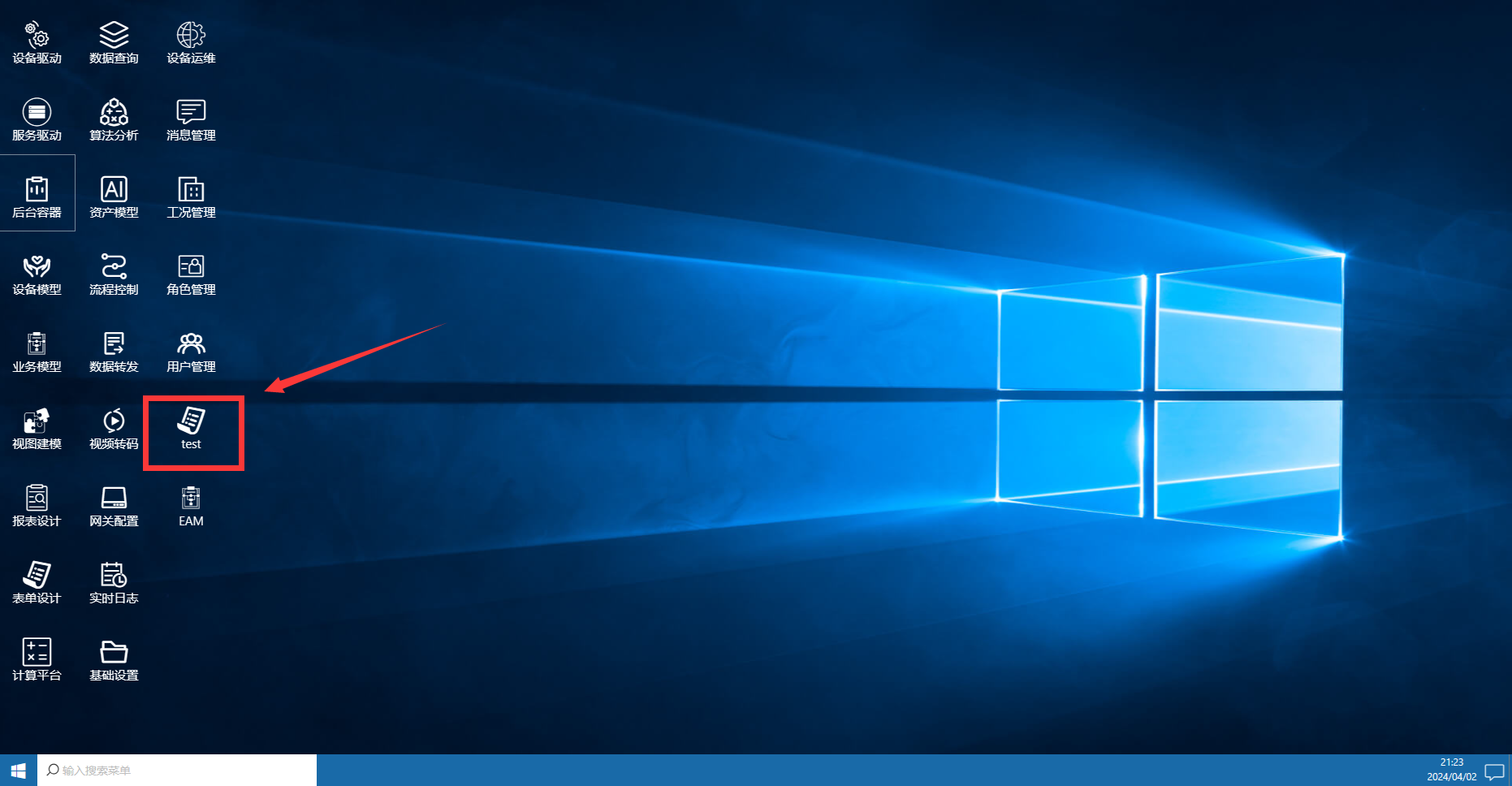
双击鼠标打开“test”表单应用,可以对数据库表的数据进行添加、编辑和删除。如下图:
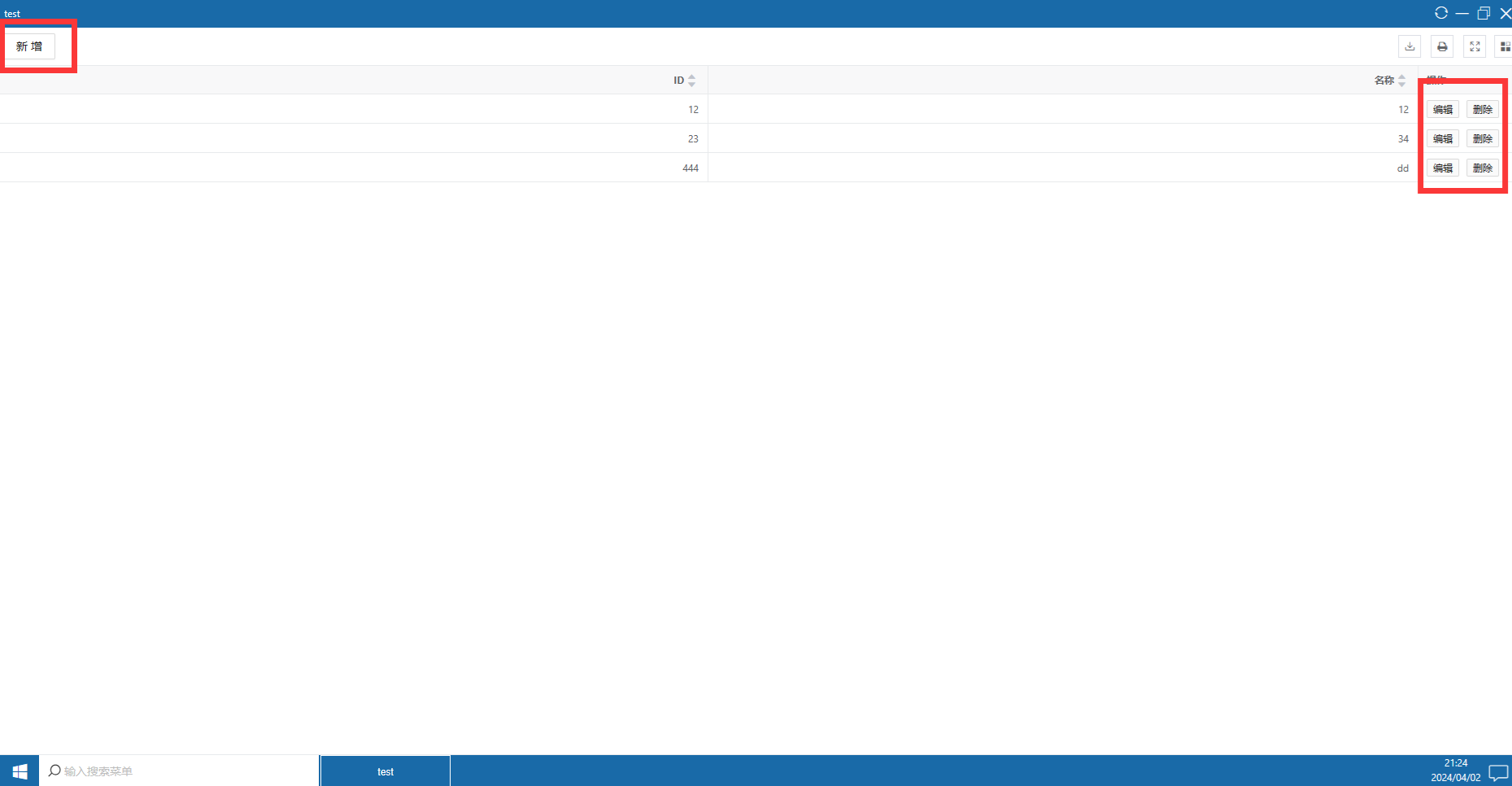
单击鼠标“新增”功能后,可以增加数据。如下图:
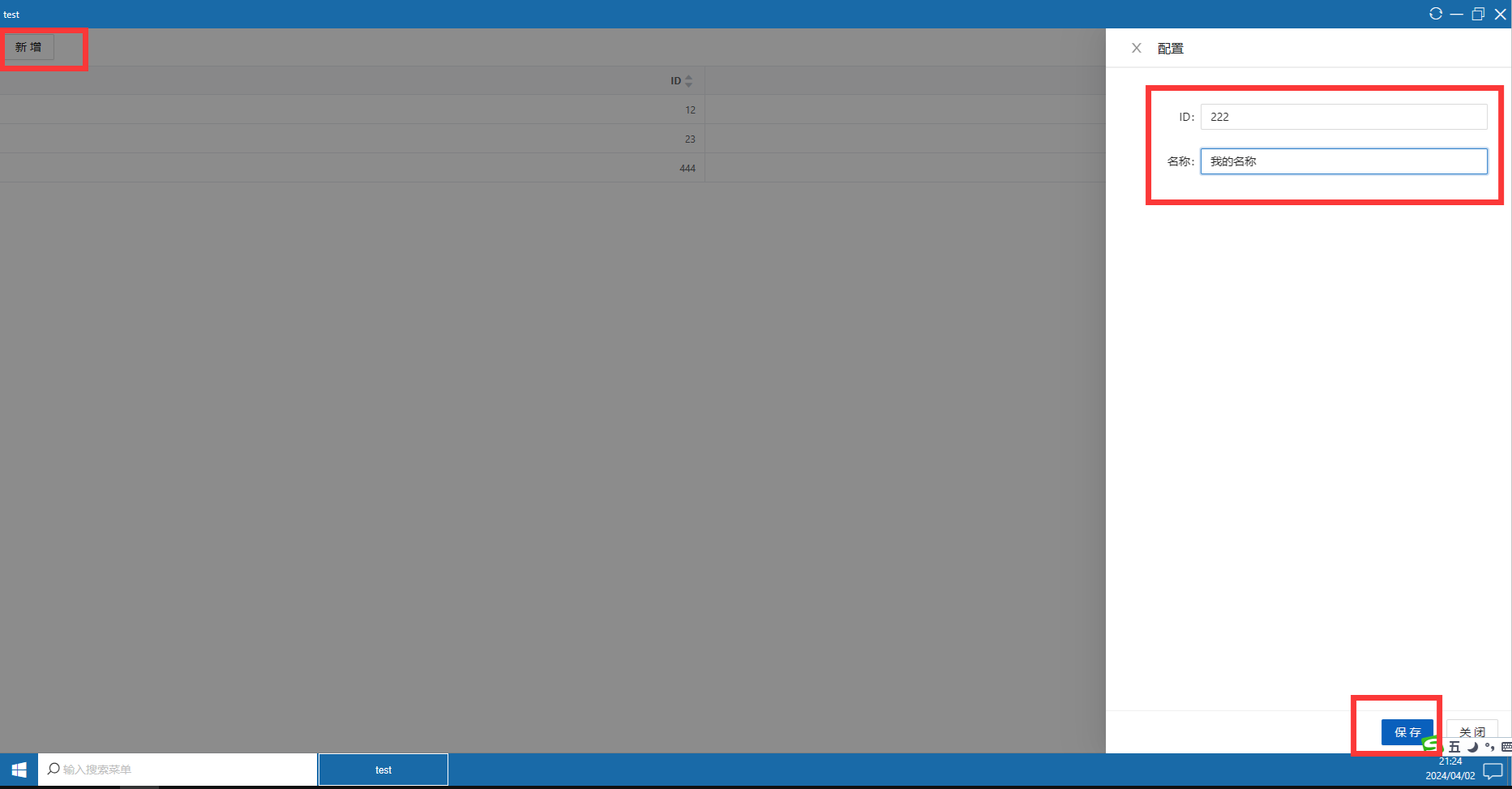
(5) 重新编辑
鼠标右键单击桌面“test”,选择“编辑表单”菜单项,可以对该表单功能进行重新编辑,也可以进行删除操作。如下图:
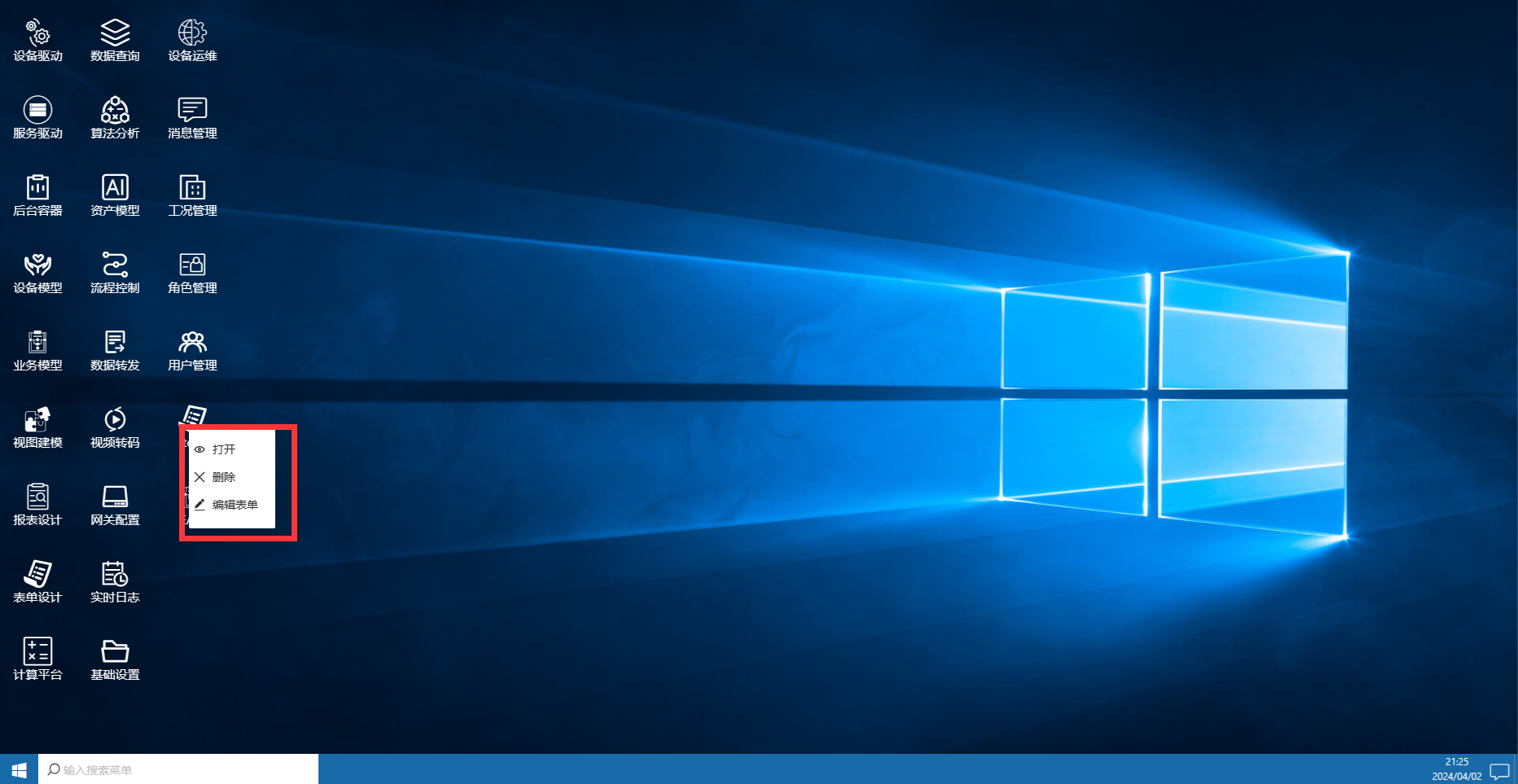
物联网&大数据技术 QQ群:54256083
物联网&大数据项目 QQ群:727664080
QQ:504547114
微信:wxzz0151
博客:https://www.cnblogs.com/lsjwq
微信公众号:iNeuOS





